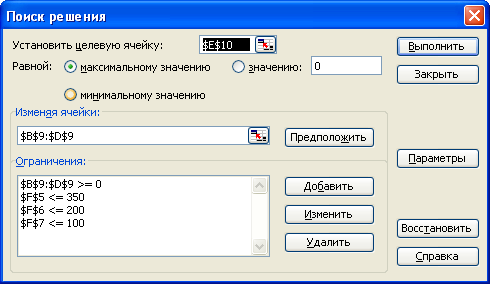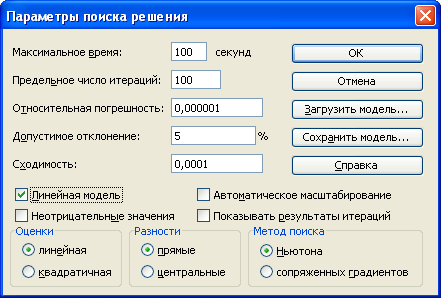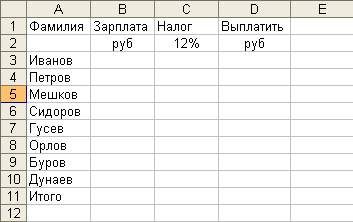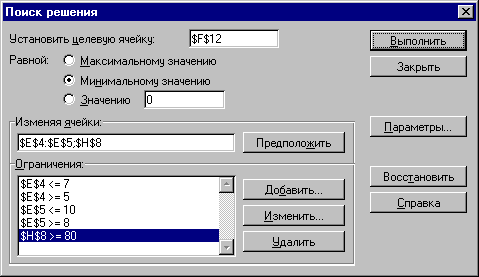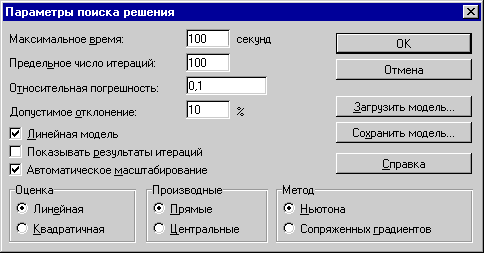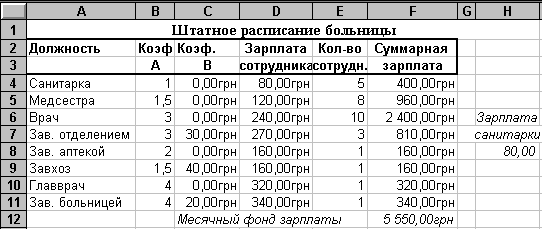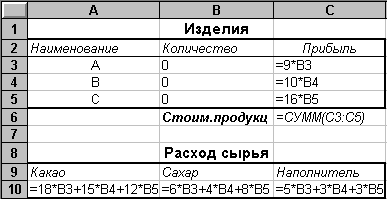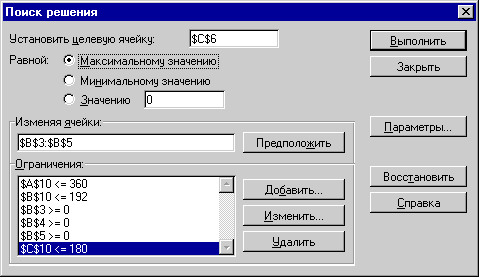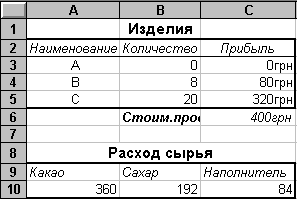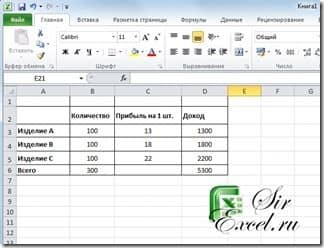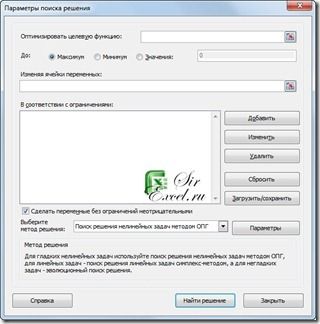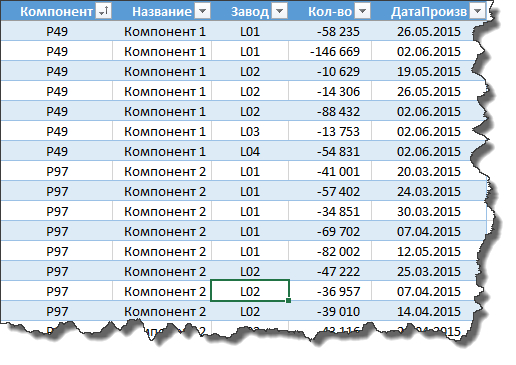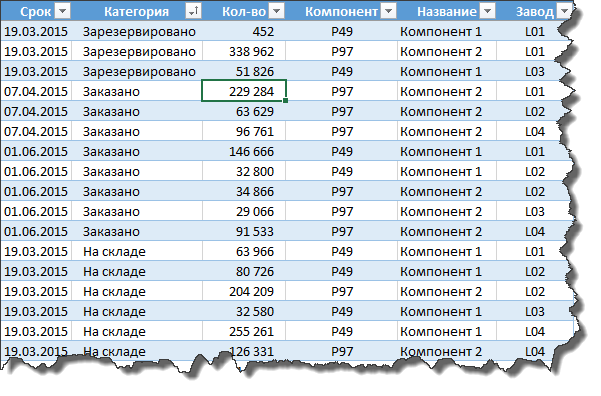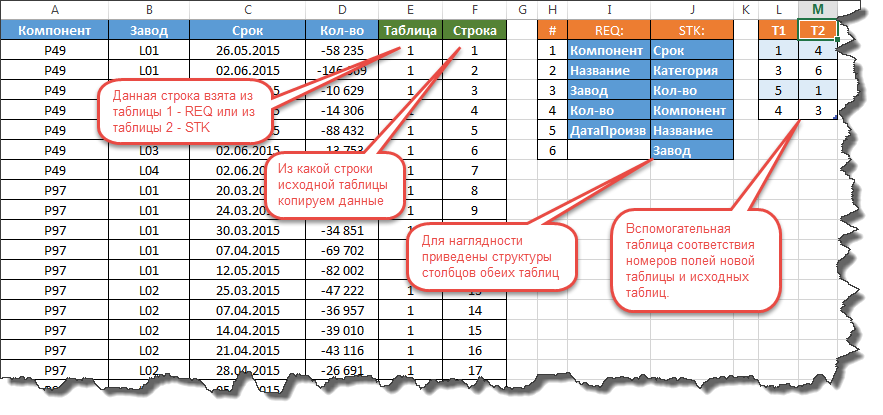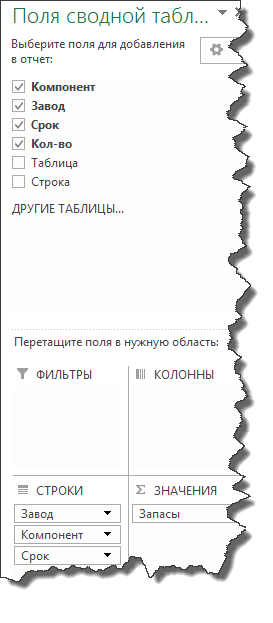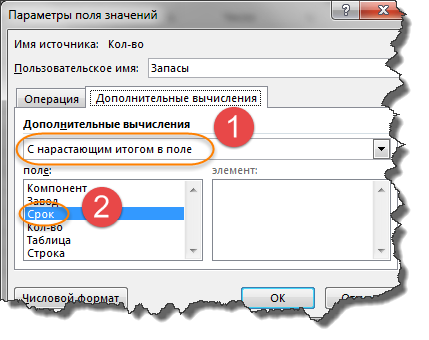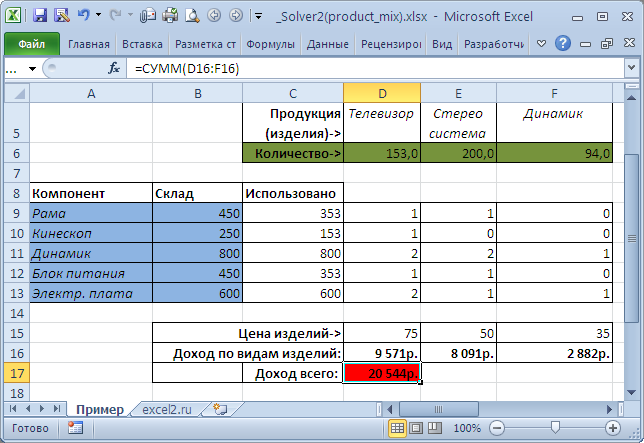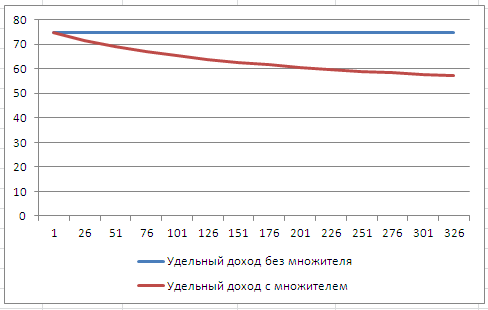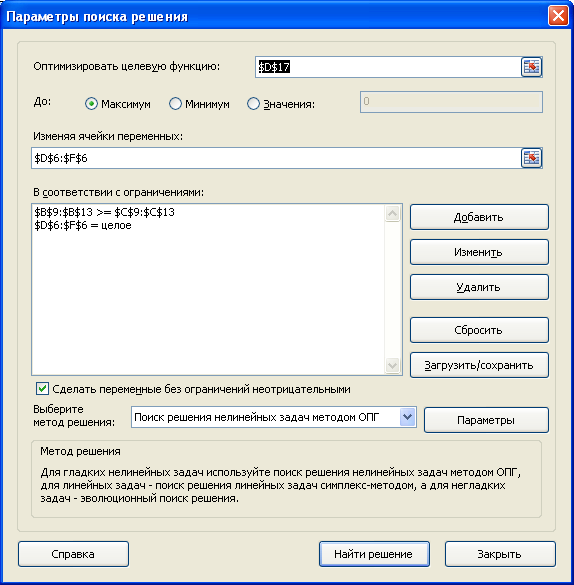ПОСТАНОВКА ЗАДАЧИ
Фирма производит
несколько видов продукции из одного и
того же сырья – А, В и С. Реализация
продукции А дает прибыль 100 р., В – 150 р.
И С – 200 р. на единицу изделия. Продукцию
можно производить в любых количествах,
поскольку известно, что сбыт обеспечен,
но ограничены запасы сырья. Необходимо
определить какой продукции и сколько
надо произвести, чтобы общая прибыль
от реализации была максимальной.
|
Нормы расхода сырья на производство |
|
ПОРЯДОК ВЫПОЛНЕНИЯ
1. Создайте расчетную
таблицу как показано на рисунке. Введите
исходные данные и формулы в электронную
таблицу.
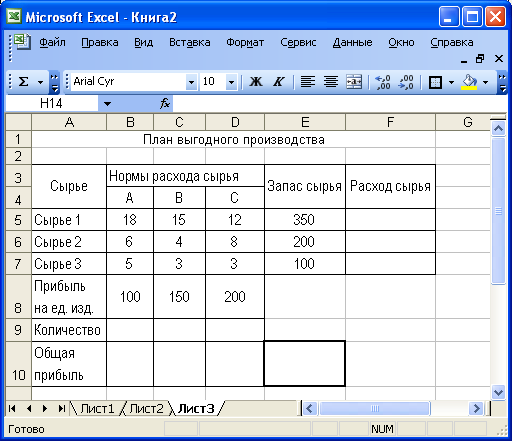
Расчетные формулы
имеют следующий вид:
Расход_сырья_N
= количество_сырья_N
* норма_расхода_сырья_А +
+ количество_сырья_N
* норма_расхода_сырья_В +
+
количество_сырья_N
* норма_расхода_сырья_С,
значит в ячейку
F5
нужно ввести формулу:
= В5 * $В$9 + С5 * $С$9 +
D5
* $D$9,
а затем скопировать
ее в ячейки F6
и F7.
Обратите внимание,
что значения количества сырья каждого
вида пока не известны и будут подобраны
в процессе решения.
Общая_прибыль_по_А
= прибыль_на_ед.изделий_А * количество_А,
следовательно в
ячейку В10 следует ввести формулу: = В8
* В9, а затем скопировать ее в ячейки С10
и D10.
Итоговая_общая_прибыль
=
= Общая_прибыль_по_А + Общая_прибыль_по_В
+ Общая_прибыль_по_С,
значит в ячейку
Е10 следует ввести формулу: =СУММ(В10:D10).
2. В меню Сервис
активизируйте команду Поиск
решения и
введите параметры поиска.
|
В качестве целевой
Не забудьте |
|
Расход_сырья1
350; Расход_сырья2
200; Расход_сырья3
100; а также положительные значения
количества сырья А, В, С
0.
|
Установите
Кнопкой Выполнить |
|
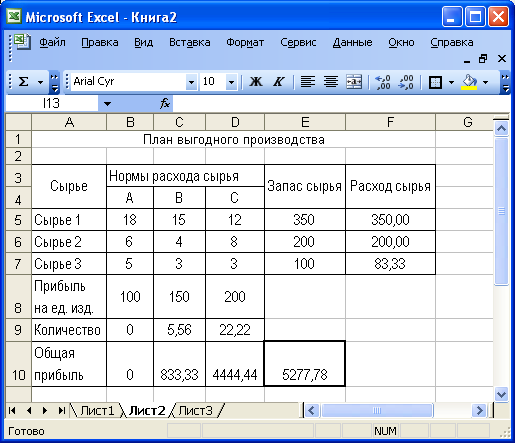
Вывод.
Из решения видно, что оптимальный план
выпуска предусматривает изготовление
5,56 кг продукции В и 22,22 кг продукции С.
Продукцию А производить не стоит.
Полученная прибыль при этом составит
5 277,78 рублей.
Задание 6.
Построение простой электронной таблицы
и диаграмм
C3 |
|
-
Скопируйте
записанные формулы в диапазоны ячеек
C4:C10 и D4:D10. -
В ячейку В11 занесите
формулу =СУММ(В3:В10) и скопируйте ее в
ячейки С11, D11. Сохраните заполненную
таблицу в своей папке под именем Z6.XLS. -
Вставьте новые
графы «Премия», «Всего начислено»,
«Пенсионный фонд» и «Налогооблагаемая
база» после колонки «Зарплата».
Самостоятельно задайте формулы для их
вычисления, исходя из того, что премия
составляет определенный процент от
зарплаты, а «Всего начислено» – это
«Зарплата» + «Премия», в пенсионный
фонд удерживается в размере 1% от
начисленной зарплаты и премии. Отчисления
в пенсионный фонд не входят в
налогооблагаемую базу, т.е. «Налогооблагаемая
база» вычисляется как «Зарплата» +
«Премия» – «Пенсионный фонд». Внесите
все необходимые изменения в остальные
формулы, руководствуясь задачей. -
Измените алгоритм
расчета подоходного налога с учетом
прогрессивной шкалы налогообложения.
Если налогооблагаемая база меньше
определенной величины (например, 12000),
то принимается ставка 12%, если больше
– 20%. Формула должна использовать
функцию ЕСЛИ. А затем измените формулу,
если шкала будет задана так: до 12000 –
12%, от 12000 до 25000 – 205, больше 25000 – 25%. -
Вставьте перед
колонкой «Фамилия» новую графу «Табельный
номер» и заполните ее значениями: 100,
101, 102 и т.д. (Правка
– Заполнить – Прогрессия),
и вставьте последний столбец «Всего
удержано». -
Под строкой «Итого»
вставьте еще две строки для вычисления
среднего и максимального значения
начисленной и выданной зарплаты. Для
этого воспользуйтесь встроенными
статистическими функциями МАКС и
СРЗНАЧ, укажите диапазон для работы
этих функций. -
Задайте следующие
имена для диапазонов ячеек (Вставка
– Имя –Присвоить):
Зарплата – для
столбца с начисленными зарплатами;
Премия – для
столбца с премиями;
Налог – для столбца
с налогами;
Пенсионный фонд
– для столбца с отчислениями в пенсионный
фонд;
-
Выделите всю
таблицу и выполните команду Вставка
– Имя – Применить
(примените все имена из списка). Проверьте
изменения в формулах. Вместо адресов
ячеек в формулах должны появиться имена
диапазонов, например формулы в столбце
Всего Начислено должны иметь вид
=Зарплата + Премия. -
Сохраните таблицу
в своей папке под именем Z6_1.XLS (Сохранить
как…).
Построение
диаграмм
-
Постройте внедренную
диаграмму,
отражающую размер заработной платы
работников, тип диаграммы – круговая
объемная.
Решение задачи:
-
выделите диапазон
ячеек В3:С10 (по данным, содержащимся в
этих ячейках, должна быть построена
диаграмма); -
щелкните на кнопке
Мастер
диаграмм панели
инструментов Стандартная; -
в появившемся
окне Мастер
диаграмм (шаг 1 из 4) выберите
тип диаграммы – круговая, и ее вид –
объемный вариант. Нажмите Далее; -
в появившемся
окне Мастер
диаграмм (шаг 2 из 4) нажмите
Далее; -
в появившемся
окне Мастер
диаграмм (шаг 3 из 4) укажите
название диаграммы Заработная
плата; уберите
легенду и добавьте подписи данных:
имена категорий и доли от общей заработной
платы; -
на последнем шаге
укажите место размещения диаграммы –
на имеющемся листе и нажмите Готово.
-
Постройте внедренную
диаграмму, отражающую размер заработной
платы работников и выплатами им, тип
диаграммы – график.
В предыдущем
примере перед вызовом Мастера
Диаграмм выделялся
диапазон данных с информацией, на основе
которой строилась сама диаграмма.
Возможна и обратная последовательность
действий.
Решение задачи:
-
щелкните на кнопке
Мастер
диаграмм панели
инструментов Стандартная; -
в появившемся
окне Мастер
диаграмм (шаг 1 из 4) выберите
тип диаграммы – график, и его вид – с
маркерами. Нажмите Далее; -
в появившемся
окне Мастер
диаграмм (шаг 2 из 4) выберите
закладку Ряд. Нажмите кнопку Добавить.
Затем, нажав кнопку справа от поля
Значения
(свернув при этом окошко мастера),
выделите ячейки С3:С10. Разверните окно.
Щелкните на кнопке справа от поля
Подписи оси
Х и выделите
ячейки В3:В10. Добавьте второй ряд и
укажите в поле Значения
диапазон ячеек I3:I10.
Задайте имена рядам Зарплата
и Выплаты
соответственно. Нажмите Далее; -
в появившемся
окне Мастер
диаграмм (шаг 3 из 4) укажите
название осей (ФИО и руб.);
разместите
легенду
снизу. -
на последнем шаге
укажите место размещения диаграммы –
на имеющемся листе и нажмите Готово.
Редактирование
диаграмм
Для редактирования
диаграмм можно использовать два способа:
-
двойной щелчок
мыши на нужном элементе (в результате
открывается диалоговое окно
форматирования); -
выделить нужный
элемент (щелчок мыши на требуемом
элементе диаграммы), выбрать пункт меню
Формат, команда Выделенная… или через
Контекстное меню. Полное название
команды зависит от имени выбранного
элемента диаграммы.
-
Форматирование
текста на диаграмме (с графиком). Оформить
текст подписей осей шрифтом вида Times
New
Roman,
стиль – обычный, размер 12 пунктов.
Подпись вертикальной оси развернуть
на 90.
Названия осей разместить сверху и
справа от осей. Убрать рамку с текста
легенды. Изменить цвет заливки области
построения. Измените цвет и вид маркеров
на графиках. -
На круговой
диаграмме поменяйте цвета секторов.
12
Соседние файлы в предмете [НЕСОРТИРОВАННОЕ]
- #
- #
- #
- #
- #
- #
- #
- #
- #
- #
- #
7.2. Задачи оптимизацииВ предыдущей главе мы рассмотрели задачу поиска значения параметра, позволяющего достичь конкретной цели. Решаемые задачи могут быть более сложными. Например, поиск нескольких параметров, обеспечивающих некоторый наперед заданный результат. Кроме того, иногда интересует не конкретный результат, а минимально или максимально возможный. Например, как минимизировать затраты на содержание персонала или максимизировать прибыли от реализации продукции? Такие задачи в Excel решают с помощью Поиска решения. 7.2.1 Задача линейного программирования
Познакомимся с решением этих задач на следующем примере. 7.2.1.1 Составление штатного расписания Усложним рассмотренную в предыдущей главе задачу. Пусть известно, что для нормальной работы больницы необходимо 5-7 санитарок, 8-10 медсестер, 10 врачей, 3 заведующих отделениями, главный врач, заведующий аптекой, заведующая хозяйством и заведующий больницей. Общий месячный фонд зарплаты должен быть минимален. Необходимо определить, какими должны быть оклады сотрудников больницы, при условии, что оклад санитарки не должен быть меньше прожиточного минимума 80 грн. В качестве модели решения этой задачи возьмем, как и в первой главе, линейную. Запишем ее так: N1*A1*C+N2*(A2*C+B2)+…+N8*(A8*C+B8) = Минимум. В этом уравнении нам не известно число санитарок (N1), медсестер (N2), врачей (N3) и оклад санитарки (С). Используя Поиск решения, найдем их.
Откройте созданный в предыдущей главе файл hospital.xls. В меню Сервис активизируйте команду Поиск решения. В окне Установить целевую ячейку укажите ячейку F12, содержащую модель. Поскольку необходимо минимизировать общий месячный фонд зарплаты, то активизируйте радиокнопку Минимальному значению. Используя кнопку Добавить, опишите ограничения задачи. Окончательно окно Поиска решения будет выглядеть так:
Опишите Параметры поиска, как показано на рис. 7.1. Щелкните на кнопке ОК, а затем — Выполнить. Решение приведено на рис. 7.2. Оно тривиально: чем меньше сотрудников и чем меньше их оклад, тем меньше месячный фонд заработной платы. Автор специально привел здесь эту задачу, чтобы читателю было легче освоить новый материал. Для закрепления пройденного материала решим следующую задачу. 7.2.1.2 План выгодного производства Предположим, что мы решили производить несколько видов конфет. Назовем их условно «A», «B» и «C». Известно, что реализация 10-и килограмм конфет «А» дает прибыль 9 грн., «В» — 10 грн. и «С» — 16 грн.
Рисунок 7. 1 — Описание параметров поиска решения
Рисунок 7. 2 — Решение задачи линейного программирования Конфеты можно производить в любых количествах (сбыт обеспечен), но запасы сырья ограничены. Необходимо определить, каких конфет и сколько десятков килограмм необходимо произвести, чтобы общая прибыль от реализации была максимальной. Нормы расхода сырья на производство 10 кг конфет каждого вида приведены ниже.
Введите исходные данные и формулы в электронную таблицу, как указано ниже.
В меню Сервис активизируйте команду Поиск решения и опишите его параметры, как указано на рис 7.3. Не забудьте указать в Параметрах на Линейность модели. Запустите Поиск решения. Если Вы сделали все верно, то решение будет таким, как на рис 7.4. Из решения видно, что оптимальный план выпуска предусматривает изготовление 80 кг конфет «В» и 20 кг конфет «С». Конфеты «А» производить не стоит. Полученная Вами прибыль составит 400 грн. 7.2.1.3 Задачи книги Solvsamp.xls Книга Solvsamp.xls, входящая в состав Excel, в папке ExamplesSolver содержит более сложные примеры использования средств процедуры Поиска решения.
Рисунок 7. 3 — Описание параметров поиска решения
Рисунок 7. 4 — План выгодного производства Листы с примерами расчетов из этой книги можно использовать как образцы решения Ваших задач оптимизации. Чтобы изучить листы с задачами линейного программирования «Перевозка грузов»1), «График работы» и «Оборотный капитал», откройте книгу, перейдите на нужный лист, затем выполните команду Поиск решения из меню Сервис. Целевые ячейки, влияющие ячейки и ограничения на листах уже заданы. 7.2.2 Нахождение экстремума без ограничений Книга Solverex.xls, входящая в состав Excel, содержит пример решения типичной задачи маркетинга: определения затрат на рекламу, при которых прибыль от реализации товара будет максимальной. Решение этой задачи позволяет определить: «Стоит ли вкладывать дополнительные средства в рекламу, чтобы увеличить прибыль?». Задачи, подобные приведенной, демонстрируют использование процедуры Поиска решения для подбора таких значений параметров, которые максимизируют значение нелинейной функции. Прежде чем знакомиться с примером этого листа, рассмотрим упрощенный вариант этой задачи: поиск максимума функции при изменении одного параметра. Исходные данные задачи состоят из 2-х блоков: «Планируемые показатели» и «Данные о продукции». Так, в 1-м квартале запланированы следующие показатели реализации:
Данные о продукции:
Расчет планируемых показателей производят так:
Если вышеперечисленные данные и формулы ввести в таблицу, то результаты вычислений будут такими, как показано на рис. 7.5.
Активизируем Сервис=>Поиск решения и опишем условия решения задачи: Как видно из полученного решения при, затратах на рекламу 17 093 грн. прибыль от реализации товара будет максимальной. Однако следует отметить, что максимизация прибыли не обязательно соответствует наивысшему значению рентабельности. Ее значение уменьшилось до 8%.
Рисунок 7. 5 — Данные для поиска экстремума в задаче маркетинга Контрольное задание 7.2 Покажите, что функция f = (x-1)2 + y2 — 0,5cos(2z) имеет минимальное значение -0,5 при x=1; y=-7,9E-07 и z=3,14159. Указание В качестве исходных данных для поиска минимума примите x=1, y=2 и z=3.
Рисунок 7. 6 — Результат оптимизации 7.2.3 Задача нелинейного программирования Если математическая модель исследуемого процесса или ограничения на значения ее параметров нелинейны, то задача достижения цели является задачей нелинейного программирования. Решите предыдущую задачу при условии, что затраты на рекламу не могут превышать 12 000 грн. Решение задачи — 14 722 грн. Отметим, что в этом случае с каждой вложенной гривны Вы получите 10 коп. дохода. Контрольное задание 7.3 Покажите, что при ограничениях x + 2y <= 8, 2x — y <= 12, x >= 0, y >= 0 функция f = x(2 — x) + 2y(2 — y) имеет максимальное значение 3 при x=1 и y=1. Указание В качестве исходных данных для поиска минимума примите x=0 и y=0. 1) Эту задачу иногда называют «Транспортная». 2) Сезонный фактор отражает колебания спроса на товар в зависимости от времени года. Например, зимой чаще покупают теплые вещи. 3) Объем сбыта определяется количеством (штуками) проданной продукции. 4) Помните, что в адресе должна указываться ячейка, в которой содержится формула, а не числовое значение, дата, или текст. 5) Помните, что переменные — это числовые значения, а не даты, формулы или текст. Назад | |
|
Видео: Поиск решения. Задача о выборе инвестиций
Чтобы познакомиться с мощным инструментом Excel Поиск решения, рассмотрим и решим с вами задачу.
Необходимо найти оптимальные объемы выпуска трех видов продукции для получения максимальной прибыли от их продажи.
При решении данной задачи должны быть учтены следующие ограничения:
- общий объем производства – всего 300 изделий;
- должно быть произведено не менее 50 изделий А;
- должно быть произведено не менее 40 изделий В;
- должно быть произведено не более 40 изделий С.
- Внести в новый рабочий лист данные для вычисления прибыли от продажи трех видов продукции, причем в ячейки столбца D, и в ячейку B6 должны быть введены формулы.
- Запустить задачу поиска решений. Для этого: выполнить команду в Excel 2003 Сервис | Поиск решений … (В Excel 2007 и 2010 необходимо зайти в раздел Данные | Поиск решения)
и в окне “Поиск решений” ввести данные:
Видео: Урок 1.Поиск решения, оптимизация, оптимальный план производства
- в поле «Установить целевую ячейку» указать адрес D6;
- установить флажок «Равной максимальному значению»;
- в поле «Изменяя ячейки» определить изменяемые ячейки (B3:B5);
- в поле «Ограничения» по одному добавить каждое из следующих четырех ограничений задачи (B6=300- B3>=50- B4>=40- B5<=40). Для этого щелкнуть по кнопке «Добавить» и в появившемся окне «Добавление ограничения» ввести ссылку на ячейку (B6), оператор ограничения (=) и значение (300), для добавления следующего ограничения щелкнуть кнопку «Добавить» и повторить процедуру добавления ограничения- после ввода последнего ограничения щелкнуть кнопку «ОК».
- в диалоговом окне «Поиск решения» щелкнуть кнопку “Выполнить”;
- в диалоге “Результаты поиска решения” установить переключатель «Сохранить найденное решение», в окне «Тип отчета» выбрать «Результаты» и нажать кнопку “Ok”;
В результате с помощью средства Поиск решения будут найдены оптимальные объемы выпуска продукции для максимизации прибыли.
Видео: Поиск решения. Задача о выпуске продукции
Очень надеемся, что наша статья помогла Вам. Будем благодарны, если Вы нажмете +1 и/или Мне нравится внизу данной статьи или поделитесь с друзьями с помощью кнопок расположенных ниже.
Видео: Решение транспортной задачи закрытого типа с помощью Поиска решений
Планирование производства на предприятии в эксель
Планирование производства на предприятии в эксель
Представьте, что вы планируете закупки расходных материалов для производства. К вам стекаются 2 потока данных: производственные планы и прогноз по наличию производственных материалов на складах. У вас несколько заводов, много видов материалов. На выходе вы обязаны предоставлять информацию по тому, какие материалы в каких количествах и когда следует закупать и куда отправить.
Рассматривая этот пример, мы научимся нескольким довольно оригинальным и эффектным приёмам, которые вы потом сможете применять для своих задач.
Вы узнаете универсальный метод совмещения данных из двух (и более) таблиц, имеющих разные форматы
Вы узнаете, как использовать сводные таблицы для получения отчёта с нарастающим итогом
Мы будем использовать: умные таблицы, именованные диапазоны, формулы ИНДЕКС (INDEX), ЕСЛИ (IF), ПОИСКПОЗ (MATCH), СТОЛБЕЦ (COLUMN), СТРОКА (ROW), ЧСТРОК (ROWS) и сводные таблицы
Вы увидите отличную иллюстрацию синтеза вышеперечисленных инструментов Excel для достижения впечатляющих результатов
Данные на входе
Лист REQ содержит планы использования материалов (компоненты) для производства конечной продукции.
Например, компонент P49 потребуется на зводе L01 в количестве 58 235 штук к 26 мая 2015 года. Обратите внимания, что суммы отрицательные, в отличие от следующей таблицы. Это нам пригодится.
Лист STK отражает процесс поступления материалов на склады заводов.
Например, материал P97 в количестве 229 784 штук 7 апреля 2015 года поступит на склад завода L01, так как есть соответствующий контракт с производителем этого материала.
Обратите внимание, что не смотря на то, что обе таблицы состоят в основном из похожих столбцов, компановка столбцов разная да и количество столбцов не совпадает. Как это обычно бывает, вы никак не можете управлять данными, поступающими к вам из учётной системы предприятия.
Итак, у нас с вами есть поток событий, которые уменьшают запасы материалов на складах (производство) и поток событий, которые увеличивают запасы (закупки). Всё что нам надо — это выстроить эти события на одной временной шкале и следить, чтобы уровень складских запасов не становился отрицательным. Отрицательный уровень запасов говорит о том, что для производства не хватает материалов. Многие крупные компании имеют штат людей, которые занимаются примерно такой работой, которую я сейчас описал. В данном случае моя задача, показать пути, как это можно делать в Excel с минимальным количеством усилий и с известной долей изящества.
Файл примера
Объединяем таблицы
Объединять таблицы будем. формулами. То есть в ячейках нашей объединенной таблицы будут такие формулы, которые сначала выведут все строки таблицы REQ, а затем все строки таблицы STK. И всё это будет сделано с учётом того, что у всех таблиц разная структура. На этом этапе мы совершенно не будем заботиться о сортировке строк — пусть идут, как идут.
Исходные таблицы оформляем в виде умных таблиц, присваивая им соответствующие идентификаторы: лист REQ — умная таблица tblREQ , лист STK — tblSTK .
Теперь перейдём на лист Combine . Наша объединенная таблица должна состоять из следующих столбцов: Компонент , Завод , Срок , Кол-во , где Срок — это либо дата производства, либо дата поступления материала на склад. Кроме этого добавляем 2 вспомогательных столбца: Таблица и Строка . Если ячейка столбца Таблица содержит 1, то данные извлекаются из таблицы tblREQ , если 2 — то tblSTK . Ячейки столбца Строка будут подсказывать, из какой строки соответствующей таблицы брать данные.
Формула для колонки Таблица выглядит так:
=ЕСЛИ( СТРОКА(1:1) 0″ ) + 1 )
Это стандартный подход, рассматренный тут.
Сводная таблица
Вот сейчас будет важно, очень многие этого не понимают:
Всё, что может быть сделано при помощи сводных таблиц, должно быть сделано при помощи сводных таблиц.
Это вопрос ваших трудозатрат, эффективности вашей работы. Сводные таблицы — ключевой инструмент Excel. Инструмент чрезвычайно мощный и простой ОДНОВРЕМЕННО . Понимаете, одновременно!
Итак, сводную таблицу строим на основе ИД rngCombined . Настройки все стандартные:
Поле Кол-во я переименовал в Запасы. Операция по этому полю само-собой суммирование плюс вот такая настройка:
Этим мы получаем нарастающий итог по запасам материала в разрезе Компонент — Завод . И всё, что нам остаётся делать — это отслеживать и не допускать появления отрицательных запасов. Например, смотрим отрицательное значение в строке 34 сводной таблицы. Оно означает, что на заводе L02 2 июня 2015 года запланировано производство с участием материала P97 и, учитывая объём запланированного производства, нам не хватит 22 584 штук материала P97. Смотрим в таблицу REQ и убеждаемся, что действительно 2 июня завод L02 хочет производить что-то с использованием 57 646 штук P97, а на складах у нас на этот день такого количества не будет. В финансах это называется «кассовый разрыв». Вещь очень печальная 🙂
Ну а дальше начинается хорошо знакомая вам работа, которую нет никакой необходимости комментировать. Мы нашли главное — когда, где, сколько и какого материала будет не хватать для производства.
Планирование производства — путь к успешному бизнесу
Получение прибыли, успешное развитие, минимизация рисков — основные цели любой компании. Достичь этих целей можно с помощью планирования, которое позволяет:
- предвидеть перспективу развития в будущем;
- более рационально использовать все ресурсы фирмы;
- избежать банкротства;
- улучшить в компании контроль;
- увеличить возможности в обеспечении фирмы необходимой информацией.
Процесс планирования целесообразно разделить на три этапа:
1. Установление количественных показателей для целей, которые должна достигнуть компания.
2. Определение основных действий, которые нужно осуществлять для достижения целей, принимая во внимание воздействие внешних и внутренних факторов.
3. Разработка гибкой системы планирования, обеспечивающей достижение поставленных целей.
ПРИНЦИПЫ И ВИДЫ ПЛАНИРОВАНИЯ
Любой план, в том числе производственный, должен строиться на определенных принципах. Под принципами понимают основные теоретические положения, которыми руководствуется предприятие и его работники в процессе планирования.
- Принцип непрерывности подразумевает, что процесс планирования осуществляется постоянно в течение всего периода деятельности предприятия.
- Принцип необходимости означает обязательное применение планов при выполнении любого вида трудовой деятельности.
- Принцип единства констатирует, что планирование на предприятии должно быть системным. Понятие системы подразумевает взаимосвязь между ее элементами, наличие единого направления развития этих элементов, ориентированных на общие цели. В данном случае предполагается, что единый сводный план предприятия согласуется с отдельными планами его служб и подразделений.
- Принцип экономичности. Планы должны предусматривать такой путь достижения цели, который связан с максимумом получаемого эффекта. Затраты на составление плана не должны превышать предполагаемых доходов (внедряемый план должен окупаться).
- Принцип гибкости предоставляет системе планирования возможность менять свою направленность в связи с изменениями внутреннего или внешнего характера (колебание спроса, изменение цен, тарифов).
- Принцип точности. План должен быть составлен с такой степенью точности, которая приемлема для решения возникающих проблем.
- Принцип участия. Каждое подразделение предприятия становится участником процесса планирования независимо от выполняемой функции.
- Принцип нацеленности на конечный результат. Все звенья предприятия имеют единую конечную цель, реализация которой является приоритетной.
В зависимости от содержания поставленных целей и задач планирование можно разделить на следующие виды (табл. 1).
Таблица 1. Виды планирования
Производственный учет
Чтобы в итоге получилось то, что было запланировано,
важно качественное управление производством. Когда речь заходит о системах управления производством, то в ход идут такие категории, с которыми не поспоришь.
Вот, например,
Важнейшими факторами управления производством на предприятии являются:
— демократический централизм
— сочетание единоначалия с коллегиальностью
— единство политического и всех видов хозяйственного руководства
— научность управления — комплексный подход к управлению предприятием
— правильный подбор, расстановка и воспитание кадров
— сочетание принципов морального и материального стимулирования.
Все правильно, но нет рекомендаций и связей как соединить демократический централизм с единоначалием или с конечной продукцией. Получается, что есть большие идеологические блоки, но между ними, нет вяжущего материала и конструкция, без должных связей может легко развалиться. Рассмотрим некоторые узкие места в системе управления производством.
ПОСТАНОВКА ВОПРОСА
Перед началом работы необходимо иметь четкое задание. Производственные цеха в лице начальников, заместителей начальников цеха, мастеров, технологов, бригадиров, звеньевых и рабочих должны знать, какие именно изделия надо делать.
Без конкретной информации цех может начать делать что-то неактуальное на текущий момент, в надежде что угадали, и продукция сгодится после уточнения задания. Уточнения как правило не совпадают с желанием и возможностями. Поскольку оборудование занято производством других изделий и технология производства не позволяет освободить имеющееся оборудование занятое процессом производства для изготовления новой партии изделий, то получить требуемую продукцию вовремя не получается и образуется дефицит изделий. Начинаются крики, неразбериха, простои цехов и объектов составляющих цепочку зависимостей от требуемой продукции. Руководители верхнего уровня задают вопросы – зачем делали не то что нужно, зачем затратили сырье и материалы, зачем переполнили склады? Где-то так и выглядит реальный процесс производства.
Для того чтобы получалось именно то что требуется применяются графики производства. В графиках есть сроки изготовления изделий с учетом технологии применяемой в производстве. При этом график дублируется в нескольких экземплярах до уровня последнего старшего по каждому производственному участку. Выполнение графиков производства влечет за собой учет того что сделано. К составлению графиков мы еже вернемся в последующих обзорах. Остановимся на индивидуальном учете того что сделано конкретным работником. Обычно первичный учет изготовленной продукции возлагается на мастеров цеха. Для этих целей в цехах применяются журналы, которые в процессе рабочих смен заполняется промежуточными итогами. Записи в журнал заносятся от руки и иногда случаются ошибки в наименованиях изготовленных изделий или в их количестве. В масштабах завода для учета изготовленной продукции применяются базы данных (БД) типа 1С в которые данные заносятся из журнала мастеров и накладных на сданную (переданную) цехами продукцию. При этом нередко случаются разночтения межу БД и журналом, что приводит к ошибкам в учете и как следствие приводит к внеплановым инвентаризациям. Составление графиков будем рассматривать позже.
Для ускорения ввода данных в БД, а также копий этих данных для других отделов на предприятии где я работал применяются электронные журналы. Журнал представляет из себя таблицу Excel с выпадающими списками фамилий рабочих и марок изделий из небольшой базы данных. Списки содержат проверенные данные и ошибки исключаются. База данных располагается в отдельной книге Excel которая редактируется при необходимости. Мастер выбирает нужное, проставляет количество и получает алфавитный список фамилий и марок изделий с объемом выполненных работ.
За основу электронного журнала применена разработка автора под ником “nerv”. Разработка опубликована на сайте http://excelvba.ru/code/DropDownList под названием “Надстройка: выпадающий список с поиском (комбо)”. Кого заинтересовала эта информация могут посмотреть описание на указанном сайте и там же скачать эту надстройку.
Однако, эту надстройку поместить как обыкновенную надстройку в папку «Addins» созданную при установке Microsoft Office иногда не получается, так как сетевые администраторы часто блокируют установку программ и запрещают в локальной политике своих серверов вмешательство в систему. Предлагаемый вариант организации размещения папок электронного журнала на дисках рабочего компьютера позволяет выполнить установку надстройки в другую папку.
Всего создается 5 папок: 2 папки создаются в корне диска «С». Это папки «ДАННЫЕ» и «НАДСТРОЙКИ». В папку «ДАННЫЕ» помещается файл DDLSettings.xlsx, который будет производственной базой данных. Вид листа Excel с базой данных см. на рисунке ниже.
Папки и их содержимое на диске «С» рабочей станции 
В папку «НАДСТРОЙКИ» помещается надстройка «выпадающий список с поиском (комбо)» автора «nerv» — nerv_DropDownList_1.6.xla.
Как установить надстройку Excel 2013/2016
Надстройка может храниться в компьютере в любой папке. В нашем обзоре это папка «НАДСТРОЙКИ». После этого запускается любой файл Excel и из строки меню надо пройти путь: Файл → Параметры → Надстройки → Управление → Надстройки Excel → Перейти… → Доступные надстройки → кнопка Обзор → найти в проводнике Windows папку «НАДСТРОЙКИ» → выделить надстройку “nerv_DropDownList_1.6.xla”? нажать кнопку открыть и поставить в чек боксе (напротив надстройки) ”drop-down list with search” галочку. Все, надстройка подключена и будет делать выпадающие списки.
Следующие 3 папки размещаются в паке компьютера «рабочий стол»: 1 – «Шаблон», 2 – «Журнал учета работ», 3 – «Архив & HELP». В папке «Шаблон» лежит незаполненный бланк учета работ с названием 00.00.0000.xlsm. Вместо этих нулей можно написать любой заголовок. Вообще-то эти нули подразумевают дату работ. Например, 22.11.2017г. Эта дата будет перенесена на лист учета работ в соответствующую ячейку.
Папки и их содержимое на «Рабочем столе» компьютера
После размещения папок по указанным местам открываем папку «ДАННЫЕ» на диске «С» и открываем книгу DDLSettings.xlsx с базой данных. Заполняем, редактируем, исправляем и сохраняем. Алфавит соблюдать не надо. Переходим на «Рабочий стол» и копируем на него книгу «00.00.0000.xlsm» из папки «Шаблон журнала». Даем книге нужное название и запускаем книгу.
При запуске книги данные из БД (с диска «С») переносятся на лист DDLSettings которые надо подтвердить. Далее переходим на лист ввода данных (в нашей книге это лист Смена1). С целью сохранения формата листа и формул разрешено вводить данные только в столбцы «ФИО работающих», «марка» и «к-во», а также ФИО мастеров. Ячейки с формулами заблокированы, форматирование на листе тоже запрещено. (Пароль для снятия защиты: treb). Данные можно вводить непосредственно в ячейку с клавиатуры, но это чревато ошибками. Поэтому выделяется ячейка ввода и нажимается комбинация клавиш Ctrl + Enter. Появляется окно ввода с выпадающим списком. Стоит набрать 1-2 буквы и слова, начинающиеся с этих букв, и нужная запись подтянется в видимую область. Курсором мышки надо выбрать нужное слово, и оно переместится в строку выбора. Если все правильно, надо нажать клавишу Enter и выбранное слово переместится в ячейку и выпадающий список скроется. Подправить можно и в строке выбора и в самой ячейке, но это делать не стоит.
Когда все данные внесены можно распечатать страницы и сгруппировать внесенные данные на один лист. Лист называется «Результат». Лист заполняется при нажатии кнопки «START» расположенной на листе «Смена1» в его нижней части.
Данные на листе «Результат»
После распечатки листов с данными они подписываются мастерами и помещаются в «Журнал учета работ». Последовательность действий с книгами, файлами, базой данных выполняется по рабочим дням и сменам по необходимости.
Шаблон универсального бизнес-плана в формате Excel

Выполнен данный бизнес-план в формате Excel. Вы отвечаете на вопросы и заносите исходные данные для расчета, размещенные на вкладке «Исходные данные», а именно, заполняются ячейки, залитые желтым цветом. В ячейках, которые залиты зеленым цветом, ответы выбираются из предлагаемого списка. Ячейки без заливки изменять не рекомендуется, т.к. это может повлечь за собой нарушение корректности расчетных данных.
После того, когда Вы занесли данные, на вкладках, залитых желтым цветом (Резюме, Общий прогноз и т.д.) будут автоматически составлены все разделы бизнес-плана. Их можно распечатать прямо из данного файла или скопировать в Word, а затем произвести необходимые изменения и распечатать.
При возникновении вопросов, пишите через форму обратной связи.
Скачать модель бизнес-плана в формате Excel (версия 2.02)
ВНИМАНИЕ! В универсальный шаблон бизнес-плана внесены дополнения! Просмотреть видео по данным дополнениям можно в конце страницы.
Содержание бизнес-плана
1. Резюме проекта
1.1. Основные характеристики проекта
1.2. Наши преимущества
1.3. Необходимость в финансировании
1.4. Основные показатели проекта
2. Общий прогноз
3. Описание продукции
3.1. Описание продуктов
3.2. Позиционирование продуктов на рынке
4. Обзор рынка
4.1. Общее состояние рынка
4.2. Тенденции в развитии рынка
4.3. Сегменты рынка
4.5. Характеристика потенциальных потребителей
5. Конкуренция
5.1. Основные участники рынка
5.2. Основные методы конкуренции в отрасли
5.3. Изменения на рынке
5.4. Описание ведущих конкурентов
5.5. Основные конкурентные преимущества и недостатки
5.6. Сравнительный анализ нашей продукции с конкурентами
6. План маркетинга
6.3. Продвижение продукции на рынке
7. План производства
7.1. Описание производственного процесса
7.2. Производственное оборудование
8. Управление персоналом
8.1. Основной персонал
8.2. Организационная структура
8.3. Поиск и подбор сотрудников
8.4. Обслуживание клиентов
9. Финансовый план
10. Риски
Приложения:
1. Формирование цены на продукцию
2. График реализации проекта
Диаграммы:
1. Уровень цены единицы продукции
Таблицы:
1. Сравнительный анализ продукции с конкурентами
2. Производственное оборудование
3. Основной персонал компании
4. Расчет показателей проекта без учета индекса инфляции
5. Расчет показателей проекта с учетом индекса инфляции
6. Основные виды возможных рисков для компании
Видеоурок по дополнениям, которые были выполнены в шаблоне бизнес-плана
Скачать модель бизнес-плана в формате Excel (версия 2.02)
Если материал поста был для Вас полезен, поделитесь ссылкой на него в своей соцсети:
Другие материалы по теме «Разработка бизнес-плана»
Вам также может быть интересно:
Как запланировать производство продукции на предприятии
За ошибки при планировании предприятие платит высокую цену в буквальном смысле. Планирование производства продукции – это процесс сбора данных о предполагаемом выпуске готовых изделий в единую программу, в стоимостном и натуральном измерении. Планирование производства и сбыта продукции относится к управленческой деятельности предприятия.
Определяется планируемый объем производства продукции на основании договоров с заказчиками и собственных потребностей, а также с учетом стратегического развития предприятия развития.
Система планирования работ как часть бизнес-плана
Если организация находится на начальной стадии, в бизнес-плане обязательно разрабатывается статья прогноза выпуска продукции, базирующаяся на маркетинговых изысканиях. В ней указываются данные о количестве и ассортименте предполагаемого выпуска номенклатуры, а также средства достижения цели: оборудование, потребность в материалах и человеческих ресурсах. Чтобы инвестировать в проект, необходимо тщательно планировать производство.
Порядок планирования на производстве
На действующем промышленном предприятии составляется производственная программа на основании заключённых договоров с заказчиками продукции, согласно плану госзакупок или по среднегодовым показателям выпуска продукции. А также учитываются данные анализа потребностей рынка и спроса на товар. В разработке планирования объема производства продукции участвуют следующие отделы:
- Производственная служба и отдел сбыта определяют номенклатуру, количество и сроки реализации. Выполняют планирование производства и реализации продукции.
- Задача бюджетного отдела — определить стоимость потребных материалов, трудовых затрат, энергоресурсов, топлива, а также затрат по накладным расходам и общеадминистративных расходах. Установить цену на новое изделие.
- Отделу кадров следует рассчитать количество станко-часов для выполнения всех операций и проанализировать соответствие трудовых ресурсов рассчитываемому объему выпуска продукции.
- Технический отдел анализирует соответствие основных средств, систем и устройств предприятия предполагаемому выполнению всех операций по изготовлению изделий, работ, услуг, устанавливает нормы затрат.
- Служба логистики подтверждает обеспечение и закупку товаров и материалов, запчастей и озвучивает цену на них.
При расчете операций используется позаказный, затратный и нормативные методы.
Основные правила и виды планирования
Основной целью производственного предприятия является получение высокой прибыли при наименьших издержках. Для того чтобы сохранять рентабельность, в прогнозных расчетах необходимо придерживаться следующих принципов:
- Принцип системности. Для обеспечения бесперебойной работы все службы на предприятии должны быть объединены единой целью и взаимосвязаны друг с другом.
- Принцип окупаемости. Все затраты и расходы на производство должны быть покрыты доходами, при определенной норме прибыли. Для этой цели используется балансовый метод.
- Принцип гибкости. При изменении производственных факторов предприятие должно обладать способностью перестраиваться в соответствии с требованиями.
- Принцип постоянства. Работа по планированию осуществляется непрерывно на протяжении всего жизненного цикла предприятия.
Виды планирования классифицируют в зависимости от сроков и целей программы.
Создадим модель для определения Оптимальной структуры выпускаемой продукции (Product Mix), при котором выручка максимальна. Расчет будем проводить с помощью надстройки Поиск решения. За основу возьмем пример из файла solvsamp.xls, поставляемый с MS EXCEL.
Рассмотрим задачу определения Оптимальной структуры выпускаемой продукции (Product Mix) на основе примера из файла solvsamp.xls (при установленном MS EXCEL 2010 файл находится в папке C:Program FilesMicrosoft OfficeOffice14SAMPLES).
Совет
. Вводная статья про
Поиск решения
в MS EXCEL 2010
находится здесь
.
Задача
Предприятие выпускает 3 вида изделий: телевизоры, стерео системы и динамики. Все 3 изделия собираются, используя общий набор комплектующих: рама, кинескоп, кинескоп, динамик, блок питания и электронная плата, количество которых ограничено запасом на складе. Необходимо найти соотношение объемов выпуска изделий, при котором общий доход от их продажи максимален (другими словами: из имеющихся на складе комплектующих необходимо изготовить такой набор изделий, доход от продажи которого максимален).
Создание модели
На рисунке ниже приведена модель, созданная для решения задачи (см.
файл примера
).
Переменные
. Очевидно, что в качестве переменных модели следует определить объемы выпуска каждого из изделий (количество). Соответствующие ячейки выделены зеленым.
Целевая функция
. Целевая функция – это формула, рассчитывающая совокупный доход от продажи всех изделий (выделено красным). Доход от каждого изделия считается как произведение цены изделия на его количество. Величина дохода содержит еще один множитель, который зависит от количества изделия. Поясним его предназначение. В модели предполагается, что удельный доход от каждой последующей продажи изделия — уменьшается (например, в связи с дополнительными затратами на сбыт). Это реализовано с помощью множителя (на основе логарифма) монотонно убывающего с ростом количества изделий, что, кстати, делает модель нелинейной.
Множитель требуется, чтобы решение задачи при данном соотношении цен не было тривиальным (в противном случае решить задачу можно без привлечения
Поиска решения
: собрать сначала из имеющихся на складе комплектующих максимально возможное количество самых дорогих изделий (ТВ), затем подешевле (Стерео), а из остатков – самое дешевое изделие). Из-за этого множителя, при определенном количестве дорого изделия, становится выгоднее собирать изначально более дешевые изделия, что делает задачу интереснее.
Ограничения
. Ограничения модели также понятны – количество изделий должно быть целым, а количество использованных комплектующих не должно превышать имеющихся на складе.
Убедитесь, что метод решения соответствует нелинейной задаче. Теперь в диалоговом окне можно нажать кнопку
Найти решение
.
Результаты расчетов
Поиск решения
нашел оптимальное решение: при изготовлении 153 ТВ, 200 Стерео систем и 94 Аудио систем величина суммарного дохода максимальна и равна 20544,39. Простота рассмотренной модели является причиной ее ограничений:
- модель не учитывает величины рыночного спроса (предполагается, что мы продадим все изделия);
- оптимизируется лишь доход, но не прибыль, т.к. не учитывается стоимость комплектующих (например, при определенном количестве производство телевизоров может стать убыточным из-за снижения удельной цены).
Примечание
. В статье
Поиск решения MS EXCEL (1.2). Распределение ресурсов (ограничение по количеству оборудования)
решим задачу определения наилучшего распределения ресурсов, при котором минимизируются затраты (Allocation Problem).
Примечание
. В статье
Поиск решения MS EXCEL (1.1a). Оптимальная структура выпускаемой продукции (с приобретением недостающего объема продукции)
решим задачу определения структуры производства в случае недостаточного объема материалов.